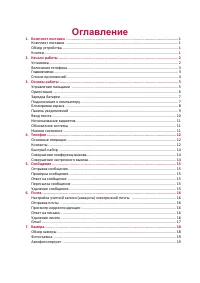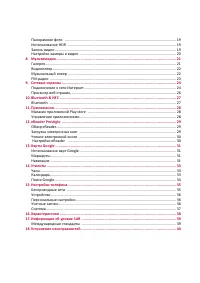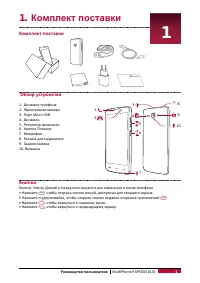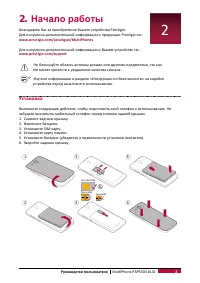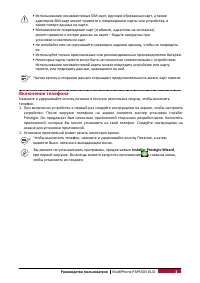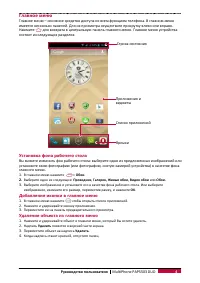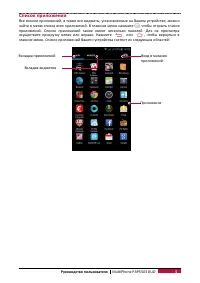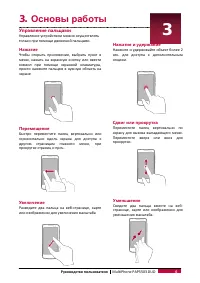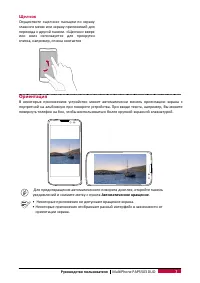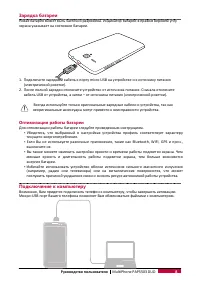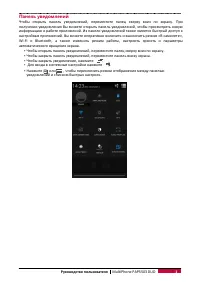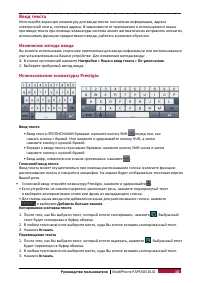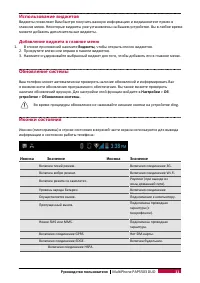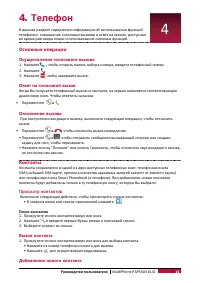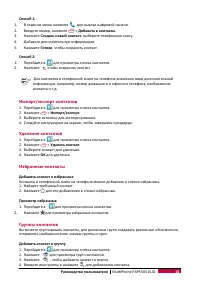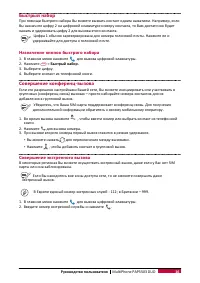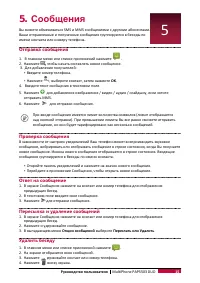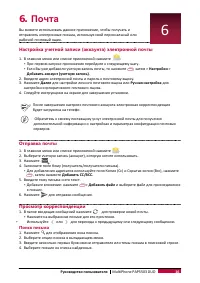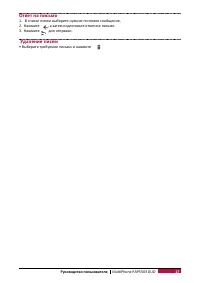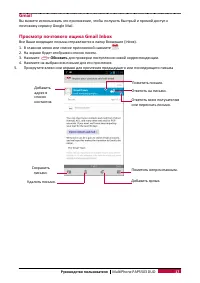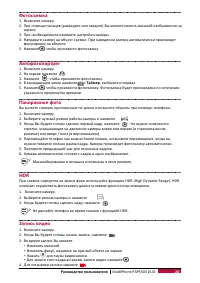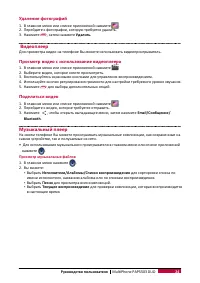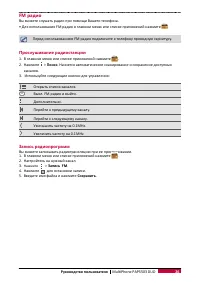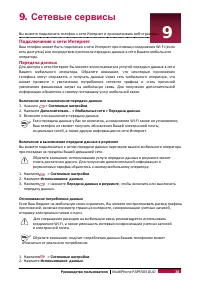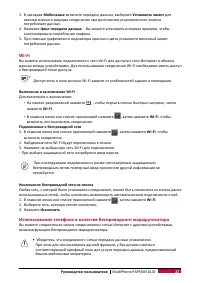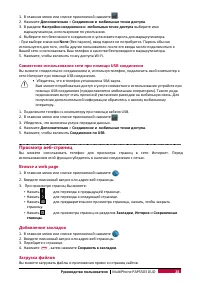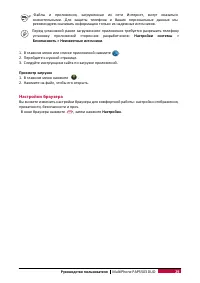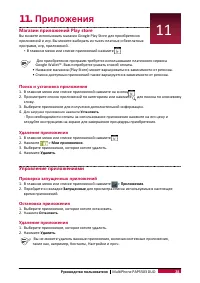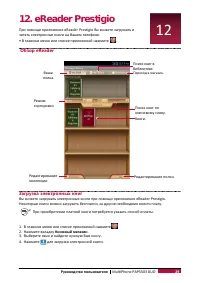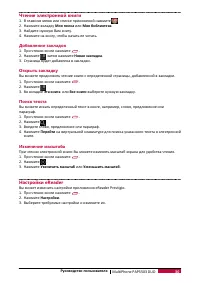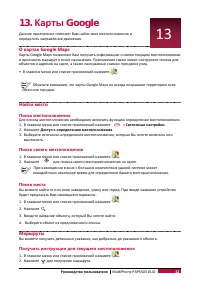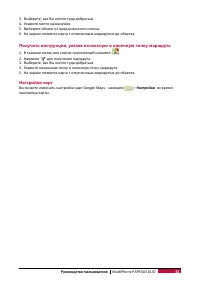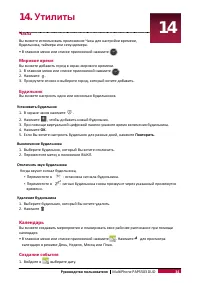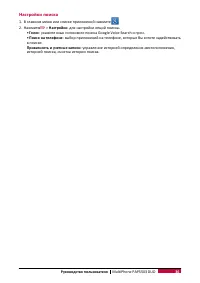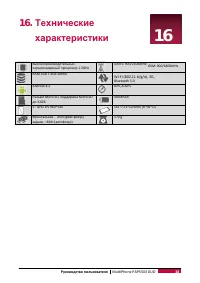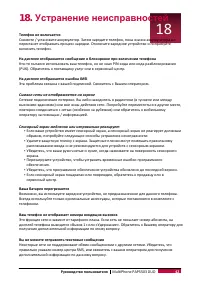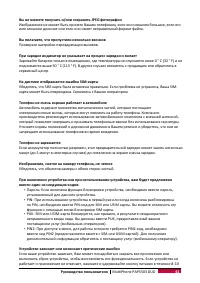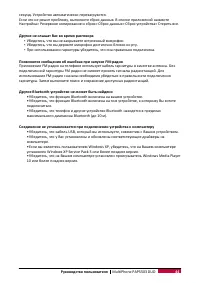Смартфоны Prestigio MultiPhone 5503 DUO (PAP5503 DUO) - инструкция пользователя по применению, эксплуатации и установке на русском языке. Мы надеемся, она поможет вам решить возникшие у вас вопросы при эксплуатации техники.
Если остались вопросы, задайте их в комментариях после инструкции.
"Загружаем инструкцию", означает, что нужно подождать пока файл загрузится и можно будет его читать онлайн. Некоторые инструкции очень большие и время их появления зависит от вашей скорости интернета.

Руководство пользователя
MultiPhone PAP5503 DUO
10
Ввод текста
Используйте экранную клавиатуру для ввода текста: контактная информация, адреса
электронной почты, сетевые адреса. В зависимости от приложения и используемого языка
при вводе текста при помощи клавиатуры система может автоматически исправлять опечатки,
использовать функцию предиктивного ввода, работать в режиме обучения.
Изменение метода ввода
Вы можете использовать стороннее приложение для ввода информации или воспользоваться
уже установленным на Вашем устройстве. Для изменения метода ввода:
1.
В списке приложений нажмите
Настройки > Язык и ввод текста > По умолчанию.
2.
Выберите требуемый метод ввода.
Использование клавиатуры Prestigio
Ввод текста
•
Ввод текста ПРОПИСНЫМИ буквами: нажмите кнопку Shift
перед тем, как
нажать кнопку с буквой. Или нажмите и удерживайте кнопку Shift, а затем
нажмите кнопку с нужной буквой.
•
Возврат к вводу текста строчными буквами: нажмите кнопку Shift снова и затем
нажмите кнопку с нужной буквой.
•
Ввод цифр, символов или знаков препинания: нажмите
.
Голосовой ввод текста
Ввод текста может осуществляться при помощи распознавания голоса: включите функцию
распознавания голоса и говорите в микрофон. На экране будет отображаться текстовая версия
Вашей речи.
•
Голосовой ввод: откройте клавиатуру Prestigio, нажмите и удерживайте .
•
Если устройство не совсем корректно распознает речь, нажмите подчеркнутый текст
и выберите альтернативное слово или фразу из выпадающего списка.
•
Для смены языка ввода или добавления языка для распознавания голоса, нажмите
и выберите
Добавить больше языков
.
Копирование и вставка текста
1.
После того, как Вы выбрали текст, который хотите скопировать, нажмите
. Выбранный
текст будет скопирован в буфер обмена.
2.
В любом текстовом поле выберите место, куда Вы хотите вставить скопированный текст.
3.
Нажмите
Вставить
.
Перемещение текста
1.
После того, как Вы выбрали текст, который хотите вырезать, нажмите
. Выбранный текст
будет перемещен в буфер обмена.
2.
В любом текстовом поле выберите место, куда Вы хотите вставить скопированный текст.
3.
Нажмите
Вставить
.
Характеристики
Остались вопросы?Не нашли свой ответ в руководстве или возникли другие проблемы? Задайте свой вопрос в форме ниже с подробным описанием вашей ситуации, чтобы другие люди и специалисты смогли дать на него ответ. Если вы знаете как решить проблему другого человека, пожалуйста, подскажите ему :)